Ako zobraziť tabuľky Excel 2010 vedľa seba na porovnanie

Krok 1
Otvorené na najprv Excel tabuľka.
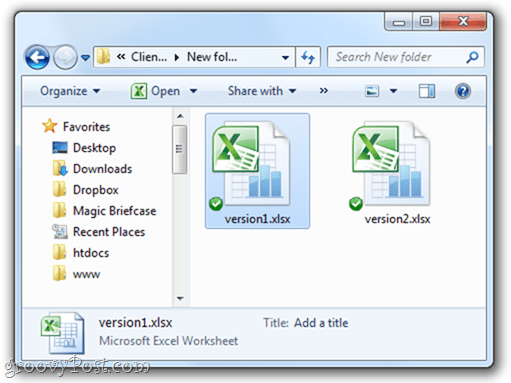
Krok 2
Otvorené na druhý Excel tabuľka. Všimnite si, že pre Excel sú teraz k dispozícii dve tlačidlá na paneli úloh. Ale bez ohľadu na to, na ktoré kliknete, objaví sa v rovnakom okne. Frustrujúce!
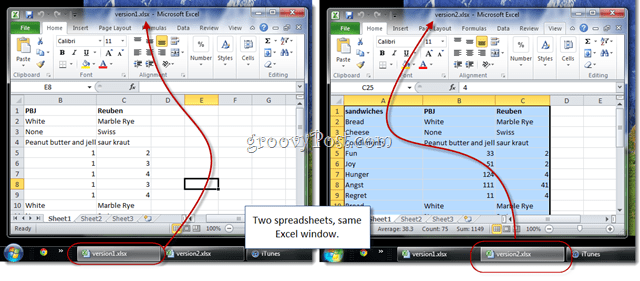
Krok 3
V Exceli kliknite na vyhliadka tab.
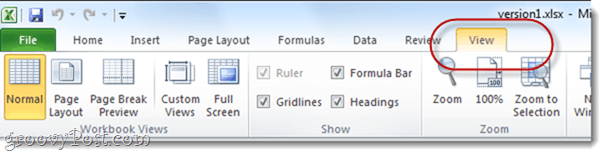
Krok 4
V časti Okno kliknite Pohľad vedľa seba, V predvolenom nastavení sa zobrazia vaše dve tabuľky programu Excel v samostatných tabuľkách, ktoré sú naskladané vodorovne.
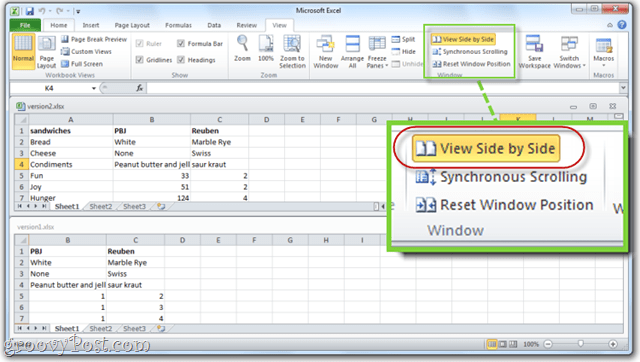
Krok 5
Ak chcete zmeniť orientáciu, kliknite Usporiadať všetko, zvoliť vertikálne mať ich vedľa seba, jeden v ľavom stĺpci a druhý v pravom stĺpci.
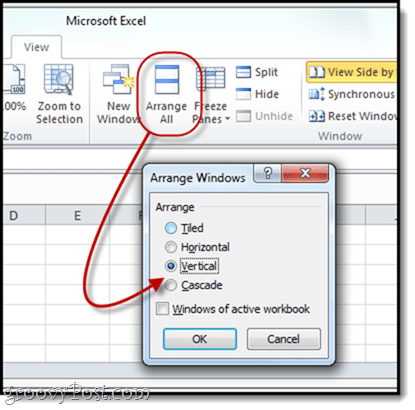
Takto uprednostňujem zobrazenie svojich tabuliek.
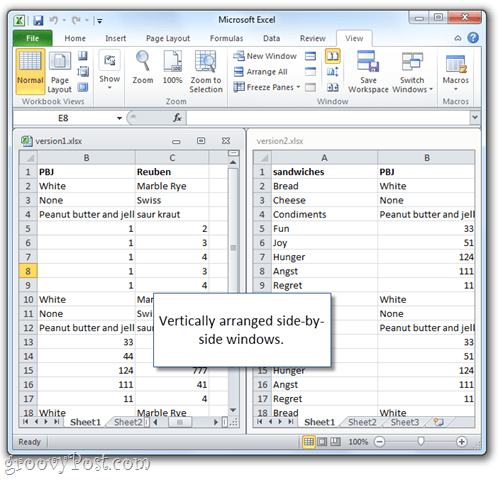
Krok 6
kliknite Synchrónne posúvanie, Teraz, keď v jednom okne posúvate nadol, druhé sa posúva nadol, čo uľahčuje porovnávanie rozdielov.
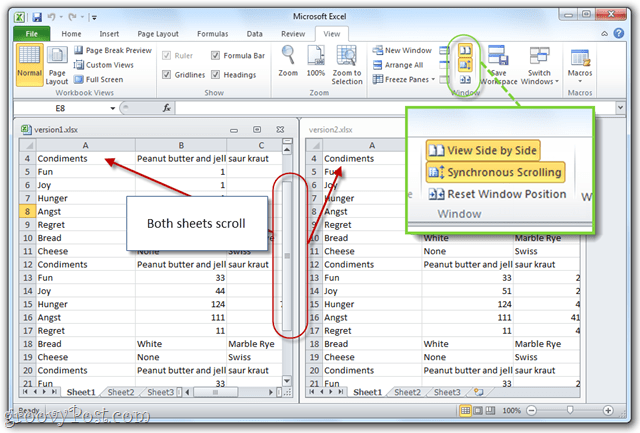
Mám to? Dobre. Teraz sa vráťte do práce. Potrebujem Johnsonovu správu na stole od 16:00!










Zanechať komentár